વપરાશકર્તા મેનૂના તળિયે, તમે જોઈ શકો છો "શોધો" . જો તમે આ અથવા તે સંદર્ભ પુસ્તક, મોડ્યુલ અથવા રિપોર્ટ ક્યાં સ્થિત છે તે ભૂલી ગયા છો, તો તમે ફક્ત નામ લખીને અને 'મેગ્નિફાઇંગ ગ્લાસ' આઇકન સાથે બટન પર ક્લિક કરીને તેને ઝડપથી શોધી શકો છો.
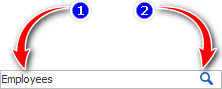
પછી અન્ય બધી વસ્તુઓ ખાલી અદૃશ્ય થઈ જશે, અને ફક્ત તે જ રહેશે જે શોધ માપદંડ સાથે મેળ ખાય છે.
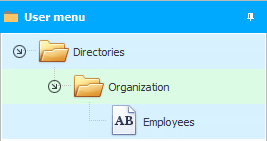
શોધનો ઉપયોગ કરવા માટે શું જાણવું મહત્વપૂર્ણ છે?
શોધ માપદંડને સ્પષ્ટ કરવા માટેના ઇનપુટ ફીલ્ડમાં છુપાયેલા રૂપરેખા સાથે સ્ટાઇલિશ ડિઝાઇન છે. તેથી, તમે જે શબ્દસમૂહ શોધી રહ્યાં છો તે દાખલ કરવાનું શરૂ કરવા માટે, બૃહદદર્શક કાચની છબી સાથે બટનની ડાબી બાજુએ માઉસ પર ક્લિક કરો.
તમે જે ઑબ્જેક્ટ શોધી રહ્યાં છો તેનું પૂરું નામ તમે લખી શકતા નથી, તમે ફક્ત પ્રથમ અક્ષરો અને કેસ-અસંવેદનશીલ (મૂડી અક્ષરો) પણ દાખલ કરી શકો છો. સાચું, આ કિસ્સામાં, માપદંડને અનુરૂપ એક મેનૂ ઘટક બહાર આવી શકશે નહીં, પરંતુ ઘણા, જેમાં શબ્દનો ઉલ્લેખિત ભાગ નામમાં આવશે.
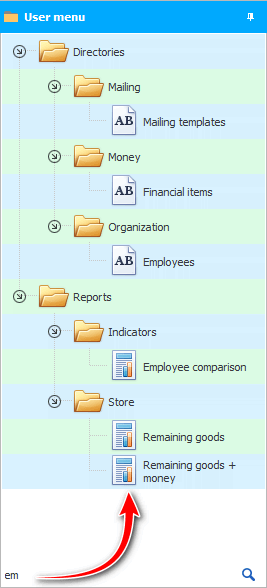
તમારે 'મેગ્નિફાઈંગ ગ્લાસ' આયકન સાથેનું બટન દબાવવાની જરૂર નથી, કીબોર્ડ પર ' Enter ' કી દબાવવા માટે શોધ શબ્દસમૂહ દાખલ કર્યા પછી તે ઝડપી બનશે.
મેનુની સંપૂર્ણ રચના પરત કરવા માટે, અમે શોધ માપદંડ ભૂંસી નાખીએ છીએ અને પછી ' Enter ' પણ દબાવો.
' USU ' પ્રોગ્રામ વ્યાવસાયિક છે, તેથી તેમાં કેટલીક ક્રિયાઓ કરી શકાય છે, બંને પદ્ધતિઓ દ્વારા જે નવા નિશાળીયા માટે સમજી શકાય છે અને છુપાયેલા લક્ષણો દ્વારા જે સામાન્ય રીતે માત્ર અનુભવી વપરાશકર્તાઓ માટે જ જાણીતી હોય છે. હવે અમે તમને આવી જ એક શક્યતા વિશે જણાવીશું.
માં પ્રથમ વસ્તુ પર ક્લિક કરો "વપરાશકર્તા મેનુ" .
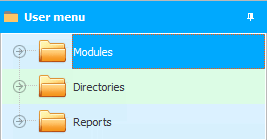
અને કીબોર્ડ પરથી તમે જે વસ્તુ શોધી રહ્યા છો તેના પ્રથમ અક્ષરો લખવાનું શરૂ કરો. ઉદાહરણ તરીકે, અમે ડિરેક્ટરી શોધી રહ્યા છીએ "કર્મચારીઓ" . કીબોર્ડ પર અક્ષરોની પ્રથમ જોડી દાખલ કરો: ' c ' અને ' o '.
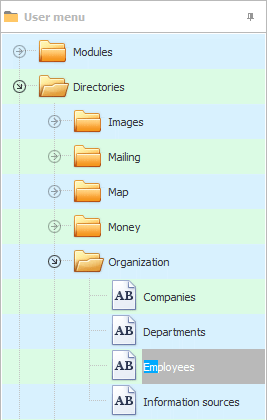
બસ એટલું જ! મને તરત જ જરૂરી માર્ગદર્શિકા મળી.
આના પર પાછા આવો:
![]()
યુનિવર્સલ એકાઉન્ટિંગ સિસ્ટમ
2010 - 2024